 企业IT运维综合管理系统部署说明与快速入门.docx
企业IT运维综合管理系统部署说明与快速入门.docx
- 文档编号:23754888
- 上传时间:2023-05-20
- 格式:DOCX
- 页数:30
- 大小:1.02MB
企业IT运维综合管理系统部署说明与快速入门.docx
《企业IT运维综合管理系统部署说明与快速入门.docx》由会员分享,可在线阅读,更多相关《企业IT运维综合管理系统部署说明与快速入门.docx(30页珍藏版)》请在冰豆网上搜索。
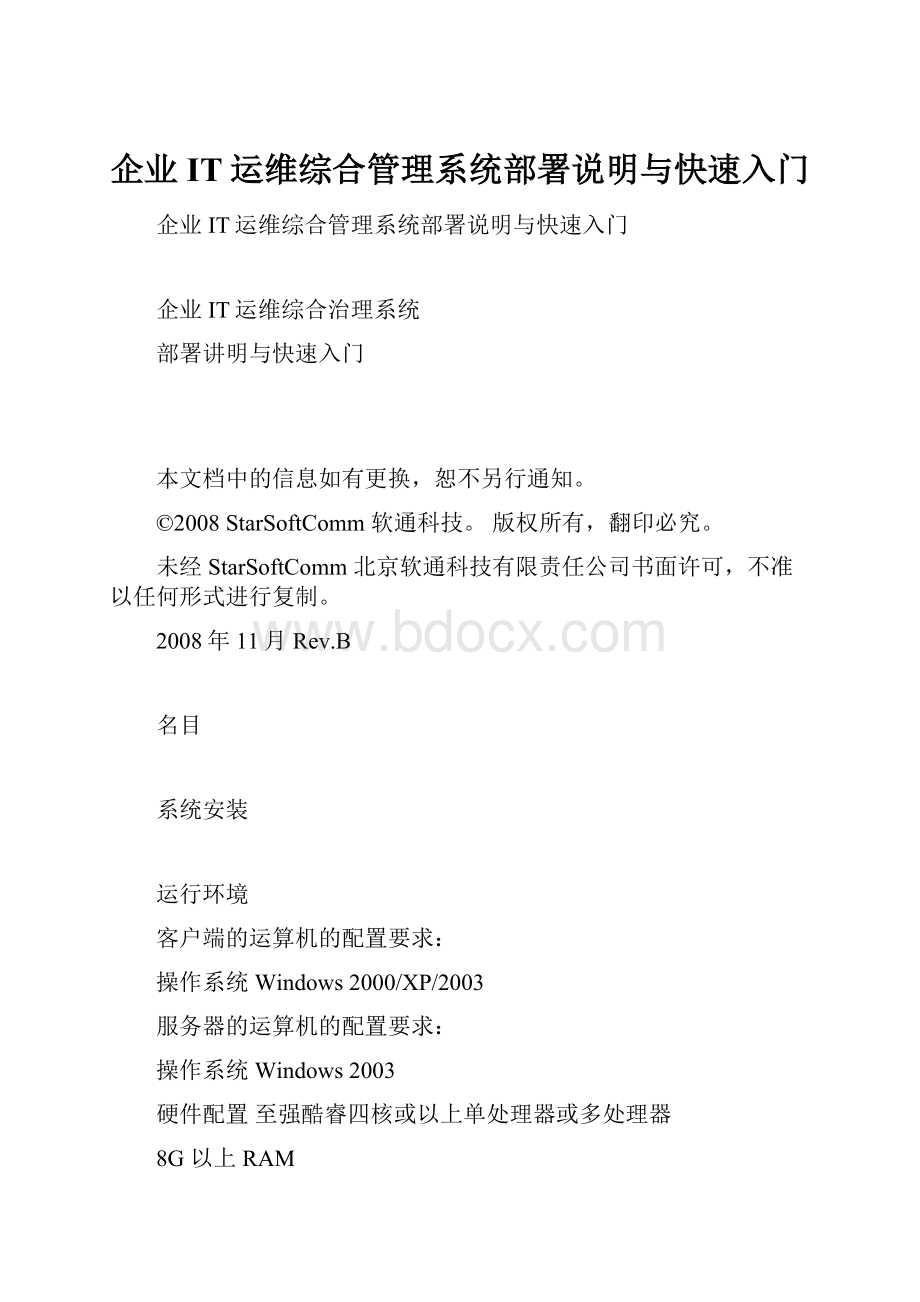
企业IT运维综合管理系统部署说明与快速入门
企业IT运维综合管理系统部署说明与快速入门
企业IT运维综合治理系统
部署讲明与快速入门
本文档中的信息如有更换,恕不另行通知。
©2008StarSoftComm软通科技。
版权所有,翻印必究。
未经StarSoftComm北京软通科技有限责任公司书面许可,不准以任何形式进行复制。
2008年11月Rev.B
名目
系统安装
运行环境
客户端的运算机的配置要求:
操作系统Windows2000/XP/2003
服务器的运算机的配置要求:
操作系统Windows2003
硬件配置至强酷睿四核或以上单处理器或多处理器
8G以上RAM
双146G硬盘作RAID1
双100M/1000M以太网卡
操纵台的运算机的配置要求:
操作系统WindowsXP/2003/win7
硬件配置P42.6G以上处理器
512以上RAM
120G以上硬盘自由空间
100M/1000M以太网卡
网络的要求:
系统支持在跨VLAN、VPN等的网络环境中安装单台服务器即可实现对全网的治理。
正常运行时需要使用以下的通讯协议与端口号,如果您在网络内使用了防火墙,请设置这些端口承诺使用
TCP
UDP
ManagerServer
8081
默认161、162
AgentServer
9011~9020之间的一个端口
9011~9020之间的一个端口
Console
随机端口或者配置固定端口;
PCAgent
5900
9001~9002之间的一个端口
iAMTProxy
Http:
16992、16993、17992、17993
局域网内的传输速率10Mbps以上,建议为100Mbps。
安装部署
治理服务器:
为企业治理组建的服务器,双击安装盘中的dist/Server文件夹下的setup.exe文件,按照提示安装即可。
操纵台:
为企业治理组建工作的操纵台,在需要的PC上双击安装盘中的dist/Console文件夹下的setup.exe文件,按照提示安装即可。
代理/客户端:
在被治理端PC上双击安装盘中的dist/PCAgent文件夹下的Setup.cmd文件,系统提示安装成功即可。
注意:
如果想实现本系统的所有功能,必要条件之一是操纵台欲治理的运算机均安装代理/客户端,因此原则上需要IT运维工程师保证企业中每台同意治理的运算机均正确安装代理/客户端。
服务激活
服务在启动之前要先进行企业治理组件的授权,即试用版与正式版以及可治理的终端PC数量。
服务激活步骤:
【开始】【程序】【SSCSNSever】【服务激活】,在服务激活窗体内,点选“填写激活信息”选项;
输入用户名称,用户名称任意填写,如本单位名称;如图:
点击“导出激活信息”按钮,把导出的激活信息储存为XX.xml文件;
把激活信息发送给产品提供商;
获得产品提供商的激活文件后,在服务激活窗体内点选“导入激活文件”选项,点击导入按钮,导入产品提供商发过来得激活文件;
现在,激活按钮由置灰状态变为亮起状态;
点击激活按钮,弹出“服务激活成功”提示信息,激活成功。
注:
服务激活后,下一步进行服务配置(切记,服务激活后一定要先配置服务器!
方可启动服务)
系统配置
企业治理组件分为三部分:
治理服务端、操纵台、代理/客户端。
在使用企业治理组件之前需要对每一部分进行安装和配置。
注意:
一个治理服务端能够有多个不同权限的用户登录操纵台进行相应的操作、代理/客户端要安装在被治理的运算机
治理服务器
配置治理服务器操作步骤:
点击【开始】【所有程序】【SSCSNServer】【配置SSCSNServer】,;
在配置服务器窗体中,服务器名称默认即可,公布服务IP和内部服务IP系统会自动取到服务所在机器得IP,在下拉列表中选择就能够了(若服务所在机器是多网卡多IP得,要在列表中选择有线网卡的固定IP为服务得IP),服务GUID是系统自动生成得;
点击【开启服务】,【储存】,配置完成。
操纵台
安装后首次启动操纵台,同样需要先进行配置。
配置操纵台操作步骤:
点击【开始】【所有程序】【SSCMSPConsol】【配置被治理服务器】,进入“注册IT运维服务器”界面:
点击【添加】,弹出添加服务器的界面:
输入服务器名称,地址,服务端口,选择使用协议,服务器讲明;
单击【测试】;
测试通过,单击【完成】,即添加该服务器成功。
字段注释:
服务器名称——自行命名。
服务器地址——需要连接的服务器的IP地址。
端口——服务器端口ID(8081)。
使用协议——服务器端口使用的传输协议(一样为TCP协议)。
服务器讲明——简要讲明服务器的一些属性。
讲明:
“注册IT运维服务器”界面还提供服务器的删除、修改和测试操作。
选中已有的服务器,能够进行修改、测试和删除操作。
注意:
只有测试通过的服务器才是正常运行的。
代理/客户端
客户端一旦安装即可使用,无须再进行配置。
快速入门
本系统包含企业IT治理方面的众多功能,要真正完整的使用本系统功能,需要详细阅读本手册。
但本章节的内容,能够引导用户以最快捷的途径,了解并着手使用本系统。
启动操纵台
双击操纵台的快捷图标,进入操纵台登录界面:
选择服务器,输入用户名、密码,登录操纵台;
点击【登录】即进入操纵台。
网络扫描
通过该系统来治理局域网内的设备,第一要进行网络扫描发觉设备,包括网络设备的终端设备,网络扫描之前要做好SNMP共同体配置(由其是关于网络设备,治理网络设备必须要真实得发觉网络设备,因此扫描之前确认网络设备SNMP共同体配置专门重要,系统中默认网络设备的共同体为PUBLIC,端口号为161,若不相同,要配置SNMP共同体)如图:
SNMP共同体配置:
网络扫描步骤:
点击如下图位置的网络扫描图标:
弹出如下网络扫描界面:
网络扫描分为扫描网络设备、扫描终端设备。
如何扫描网络设备:
选择“扫描网络设备”点击下一步进入网络设备扫描参数配置页面;
按照网络实际情形输入各项参数,一样为默认,起始IP和终止IP在此处添加网络设备所在的IP网段后,点击下一步;
设置扫描范畴——单击输入框后面的【添加】,在弹出框中设定一个扫描的起始IP和终止IP,系统将扫描那个IP范畴内的网络设备,并显示在视图区,同意系统治理。
选中起始和终止IP,还能够对该范畴进行“修改”和“删除”
单击“开始扫描”,扫描设定范畴内的网络设备。
扫描到的设备将在左侧的设备树视图区中显示。
注:
网络设备扫描后,要按照网内得实际情形,查看网络设备是否搜集到,搜集到得网络设备添加后类型是否正确,没有扫描到得网络设备,要查看(a)网络设备是否能够PING通,(b)SNMP协议是否开通了,(c)查看SNMP共同体配置是否正确。
如何扫描终端设备
在“网络扫描”界面选择“终端扫描设备”弹出参数设置窗体,窗体中的参数一样默认也可按照实际情形进行修改,扫描范畴通过勾选治理域得IP网段,首次使用该系统时,该列表为空,要通过代理服务器治理配置页面来添加治理域;
点击【代理服务器治理】,在弹出界面中进行设置;
用户设定治理服务器名称、治理域和扫描频率等信息;
名称——一样使用默认名称即可,用户也能够自行输入治理服务器名称
治理域——单击“添加”,设定治理域的起始IP和终止IP,服务器将治理此范畴内的终端设备。
选中差不多设定的治理域能够进行修改和删除的操作。
治理域能够是一个,也能够添加多个
频率——服务器扫描设备的频率,设定合适的扫描频率,以便使服务器实时地监测到所治理的设备的状态默认为2分钟,可自行设定
点击【确定】完成代理服务器治理,回到“扫描参数配置”界面;
设置扫描参数、选择代理服务器,点击【确定】回到“网络扫描”界面;
单击【开始】,扫描设定范畴内的终端设备。
扫描到的设备将在左侧的设备树视图区的代理服务器中显示。
注:
终端设备扫描后,只有装有SNMP协议得设备才会在物理拓扑图中显示,若要其显示在物理拓扑图中,可通过添加图元操作添加到物理拓扑图中。
没有扫描到的设备,有两种情形:
1.设备处于关机状态,2.设备的网络不通。
查找缘故后,再次进行终端设备扫描操作或手动添加设备操作。
链路分析拓扑结构
通过系统中的专用算法进行网络设备之间的链路分析
进行拓扑结构分析步骤:
点击拓扑分析图标;如图:
在“扫描参数配置”窗体内按照网络设备生产厂家选择适当得算法;
点击【下一步】进入到“网络扫描”界面;如图:
单击【开始分析】,扫描设定范畴内的终端设备。
拓扑分析的结果将在物理拓扑总图中显示:
在物理拓扑视图中添加图元
如果终端设备安装了SNMP协议,扫描后将自动显示在右边的物理拓扑总图视图区中,如果不是,则需要自行添加图元。
在物理拓扑视图中添加图元:
添加图元是系统的数据库中这些设备,通过添加图元操作使这些设备显示在物理拓扑图中:
点击添加图元,如图:
在添加图元窗体内选择要添加到拓扑图中的设备,如图:
点击确定按钮,图元添加成功,添加成功后,这些设备的图元就显示在物理拓扑总图中。
手动添加设备
在设备扫描过程中,有些设备可能处于关机状态或网络状况没有扫描到,能够再次进行网络设备扫描操作,也可通过手动添加该设备(前提是明白该设备的IP)
(a)在菜单栏中单击“网络拓扑”,再单击选择“添加设备”;
在弹出界面中选择设备类型、输入添加的设备的IP地址;
确定后,添加设备成功,添加的设备将显示在设备树和视图区。
创建物理子图
创建物理子图要紧为了更方便直观得查看某一网络设备及和其相连的设备之间连接状况:
点击网络拓扑功能组中的创建菜单项:
输入子图名称,点击添加设备按钮,在弹出窗体中选择要添加到该子图中的设备,确定,子图创建成功,子图创建后自动为当前打开状态。
先框选要创建子图的设备再点击创建菜单项
第一步:
在物理拓扑总图中选择子图中的网络设备,点击设备连接图菜单项;
第二步:
在物理设备连接图中框选所有的设备后,点击创建菜单项;如图:
第三步:
输入子图名称点击确定按钮,子图创建成功。
硬件策略(详细操作见用户手册)
硬件策略是对安装有客户端的设备实施得操纵策略:
禁用光驱、软驱、USB储备设备、USB设备
硬件策略在应用前要先按照实际对所治理终端设备的需求设置相应的策略,例如有如此一个需求,要限制终端设备不能使用U盘,针对那个需求要设置一个策略,如图:
如果针对那个需求勾选了禁用USB设备,会导致有些设备的USB口的键盘、鼠标都不可使用,在实施过程中造成有些人突然不能正常工作后果。
应用硬件策略可对一个设备或设备组(在定制视图中按照需求自行添加分组)进行限制。
进程策略(详细操作见用户手册)
软件策略分为软件操纵策略、软件使用监视策略
软件操纵策略:
应用了该策略后,在客户端的机器上策略包含的软件是无法运行得;
软件使用监视策略:
应用了该策略后,服务会监视客户端的机器上运行策略包含的软件的使用情形。
资产治理
1、硬件资产
资产的治理的前提是要对所治理的设备进行资产注册,方可进行治理与变更监视,要想更详细的治理硬件资产,需对所治理的设备安装客户端,只有有客户端设备执行硬件资产治理才有意义,客户端的功能是猎取设备的硬件与软件信息上传到服务器。
2、软件资产
关于正版软件,在使用时是有安装数量限制得,为了限制使用得数量,在对该软件进行注册时,注册类型为已购买;关于公司强制性使用的软件,为了防止自行卸载,在注册时,注册类型为受控软件;自由软件是随便使用的软件,注册为该类型的软件在安装、卸载时,可不能产生变更报警。
网络安全
接入阻断
实现接入阻断有两种方式:
把网络内所有的设备与网络设备相连的接口进行MAC地址自行绑定操作,;点击网络拓扑功能组中菜单项安全地址表,如图:
注:
设置时,端口安全选择开启,才可进行绑定操作,操作完成后,治理状态自动由DOWN状态变为UP状态。
当治理状态为DOWN时,有设备接入到该接口时,该设备是不可连通到该局域网。
开启Radius服务,点击系统功能组中Radius服务操纵菜单项,如图:
限制访咨询网站或者内网中的某个网段
通过应用网络访咨询策略来实现,在设置网络访咨询策略时,把终端设备可访咨询的网段添加到白名单网址的列表中,给终端设备应用该策略后就实现了限制非法外连,如图:
系统报警
系统产生的报警有三类:
客户端离线报警(客户端和服务通讯失败长达10分钟后,系统自动产生的报警,无需处理,到客户端和服务通讯正常后会自动解除,)在这种状态是,对客户端实施策略,执行软件分发,文件分发等操作是执行不了得,只有客户端正常后才可生效。
软件硬件资产变更报警,
软件资产变更报警,当客户端所在的机器安装或卸载的软件在系统中做了注册登记且注册类型为“已购买”或“受控软件”时,会产生该机器软件变更的报警信息;
硬件资产变更报警,硬件资产的监视只对做了资产注册的设备,当硬件变更时会产生硬件变更报警。
设备的外设监视是自行设定得,如图:
勾选了监视外设时,当终端设备的外设发生变更时也会产生报警
资产变更报警的处理
分为变更确认和变更挂起,变更确认是同意该资产的变更,变更挂起是不同意该资产的变更,限制在一个时刻段内使该设备复原为起始状态,超出时刻段没有复原的,还要连续产生报警。
如图:
变更确认:
变更挂起:
监视报警
对网络设备及终端设备设备按需求设置设备运行的专门状态及危险状态的阀值,当达到设定的阀值时,会产生相应的设备监视报警。
退出操纵台
关闭操纵台界面只是将操纵台缩小到托盘,并没有真正的退出。
退出操纵台的两种方式:
点击操纵台上的【退出】的按钮;
在屏幕右下角的托盘右键菜单中选择“退出操纵台”。
系统治理
系统治理包括日志治理、用户治理和配置治理。
在功能区菜单栏中单击【系统】,功能栏中显示系统治理的所有功能。
用户治理
按照用户(企业)内部的行政划分,各部门的权限,在定制视图中把该部门相应的设备创建分组,在角色治理中创建适合该部门适用得功能权限,新建用户时选择创建的分组与角色,该用户登录后就能更简捷方便得使用该系统。
用户治理包括用户治理和角色治理两部分。
点击功能区“系统”菜单“用户”组的“用户治理”,界面中的视图及功能展现区将显示“用户治理”选项卡。
用户
登录并使用本系统时使用的帐号,包括用户名、姓名、用户类型、手机、Email、角色、操作权限和备注等属性信息。
(在此填写得手机和E-Mail是用户所治理的设备产生报警时接收报警)
角色
与操作权限相对应,即某一角色只有固定的一些操作权限。
角色是限定某一用用户操作权限的属性
角色治理
用户的操作范畴是按照角色来分配的。
角色分类包括:
Admin、Manager、自定义角色。
系统中的所有操作并不是都可分配给所有角色的——
Admin的操作范畴:
除了系统中的“日志”部格外的所有操作。
Manager的操作范畴:
除了系统中的“用户治理”、“网络扫描”部格外的所有操作。
自定义角色的操作范畴:
能够由治理员自由划分。
自定义角色的操作有最大范畴,即除了“日志”、“用户治理”,“网络扫描”以外的所有操作。
Admin角色和Manager角色是系统内置的,不能够修改;对应的用户Admin和Manager也是系统内置的,不可修改。
关于自定义角色,能够进行新建、编辑、删除等操作;关于所有角色都能够查看其属性;也能够将所有角色及其描述的列表导出。
通过视图及功能展现区中的工具条按钮即可完成以上操作。
添加自定义角色步骤:
点击功能区“系统”菜单“用户”组的“用户治理”,界面中的视图及功能展现区将显示“用户治理”选项卡;
在视图及功能展现区中点击“角色”子选项卡;
点击【新建】按钮,在弹出窗口中输入角色名称、描述,点击【下一步】;
选择该角色能够进行的操作,点击【完成】。
用户治理
系统对用户也同样提供新建、编辑、删除、查看属性、导出列表等操作。
通过视图及功能展现区中的工具条按钮即可完成以上操作。
注意:
用户Admin和Manager也是系统内置的,不可修改。
更换密码
更换密码只能更换当前登录用户的密码,更换密码时需验证原密码。
在快速启动工具栏中单击【更换密码】按钮,在弹出窗口中输入旧密码、新密码即可。
配置治理
配置治理包括邮件配置、短信配置、任务打算、代理服务器、SNMP共同体、等方面的功能。
配置邮件服务器
点击“系统”功能区“配置”组中的“邮件配置”,在弹出窗口中进行设置:
配置用于发送邮件的服务器,若配置不正确,将不能以邮件的方式发送报警。
专门多邮件服务器需要登录认证,因此,配置时就需要进行测试,只有测试通过,才算配置成功。
配置短信猫
点击“系统”功能区“配置”组中的“短信配置”,在弹出窗口中进行设置:
配置用于发送手机短信的短信猫,若配置不正确,将不能以手机短信的方式发送报警。
配置时就需要进行测试,只有测试通过,才算配置成功。
任务打算
任务打算中统一设置策略应用等任务的打算。
统一设置一个时刻表,应用于所有具有时刻打算的任务。
在菜单栏中单击“系统”,在“系统”功能区的“配置”组中,单击“任务打算”。
进入“任务打算设置”界面:
用户能够点击【查看】、【修改】按钮进行任务打算的查看、修改操作。
单击行选定某一任务打算,再点击【查看】按钮,能够查看该打算执行的工作日和时刻:
单击行选定某一任务打算,再点击【修改】按钮,能够在弹出窗口中修改该执行任务的工作日和工作时刻:
讲明:
任务名称不可修改
治理域
代理服务器治理中能够设定终端设备的治理范畴。
用户设定治理域和扫描频率,系统能够治理到该范畴内的终端设备。
在菜单栏中单击“系统”,在“系统”功能区的“配置”组中,单击“代理服务器”,打开代理服务器配置界面,可进行代理服务器的配置,具体操作步骤详见4.2节网络扫描。
SNMP共同体
简单网络治理协议(SNMP)用共同体来定义一个代理者和一组治理者之间的认证、访咨询操纵和代管的关系。
每个共同体被给予一个在被管系统内部唯独的共同体名,该共同体名要提供给共同体内的所有治理站,以便它们在操作中应用。
代理者能够与多个治理站建立多个共同体,同一个治理站能够显现在不同的共同体中。
由于共同体是在代理者处本地定义的,因此不同的代理者处可能会定义相同的共同体名。
共同体名相同并不意味者共同体有什么相似之处,因此,治理站必须将共同体名与代理者联系起来加以应用。
通常情形下使用默认的共同体。
也能够配置使用专门共同体。
默认共同体——系统中大多数设备使用的共同体,通常使用默认值,也能够按照实际情形修改
专门共同体——与默认共同体参数不同的共同体,需要手动添加
若要实现系统所有对设备的治理功能,则必须要搜索所有的SNMP共同体。
网络中使用默认配置的共同体将被整个治理系统自动猎取;关于没有使用默认配置的专门共同体,系统还提供添加的功能。
其中,系统也能够对搜索共同体时采纳的“默认共同体”参数进行配置。
例如,某企业中的共同体的只读名大多被设置为“aaa”,在使用CooCare企业IT运维治理系统时,就能够将默认共同体的只读名配置为“aaa”,如此能够大大提升效率。
若不对默认共同体参数进行修改,则系统默认“默认共同体”的读端口为161、只读名为“public”。
共同体配置步骤:
在功能区菜单栏中单击“系统”,在“系统”功能区的“配置”组中,单击“SNMP共同体”,弹出“共同体配置”窗口:
若需要对默认共同体的参数进行修改,可在窗口上半部的“默认共同体”中修改读端口和只读名;
若要添加专门共同体,单击【添加】按钮,在弹出窗口中【添加】IP地址范畴、端口、只读名,单击【开始匹配】,系统将搜索匹配的共同体;搜索到专门共同体后,单击【应用】。
提示:
也能够在“共同体配置”窗口中直截了当单击【共同体自动匹配】,自动搜索匹配的共同体。
- 配套讲稿:
如PPT文件的首页显示word图标,表示该PPT已包含配套word讲稿。双击word图标可打开word文档。
- 特殊限制:
部分文档作品中含有的国旗、国徽等图片,仅作为作品整体效果示例展示,禁止商用。设计者仅对作品中独创性部分享有著作权。
- 关 键 词:
- 企业 IT 综合 管理 系统 部署 说明 快速 入门
 冰豆网所有资源均是用户自行上传分享,仅供网友学习交流,未经上传用户书面授权,请勿作他用。
冰豆网所有资源均是用户自行上传分享,仅供网友学习交流,未经上传用户书面授权,请勿作他用。


 《公务员财产申报制度》.docx
《公务员财产申报制度》.docx
